绘图人员在CAD中设计一些三维图形时,一般都需要标注加工尺寸,比如家具、架子等这些简单的三维图形的标注。发现很多朋友都不是在CAD中标注尺寸,而是在CAD中把图画好以后,打印出来,用笔再标注上尺寸。今天我们在CAD中为一个简单的架子三维图形标注尺寸,以供朋友们作为参考。
在中望CAD中没有三维标注这个选项,尺寸标注都是基于二维的图形平面标注的。因此,要为三维图形标注就把三维的标注问题转换到二维平面上,简化标注。这样就要用到用户坐标系,只要把坐标系转换到需要标注的平面就可以了。因此,要想学会三维标注,就要先熟悉一下UCS的转换。下边小编就以一个架子的三维图形为例,简单介绍一下三维图形的标注。
图为一个架子图的三维图形消隐后的图形,下边我们为这个三维的架子图标注上尺寸。
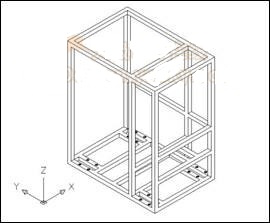
一、 在上平面标注边缘尺寸
移动UCS坐标系的XY平面到架子的上平面,首先在上平面上为其相应的边标注尺寸。具体操作步骤如下:
1、在命令行键入UCS回车,键入M回车,在“指定新原点或 [Z 向深度(Z)] <0,0,0>:”命令提示下用端点捕捉右边的上端点,如图3所示的端点捕捉:
图2为完成尺寸标注的图形。
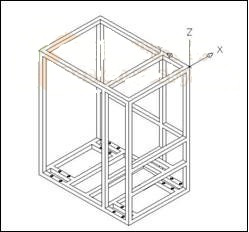
2、 然后需要绕Z轴旋转坐标系-90°,在命令行键入UCS回车,键入N回车,键入Z回车,输入-90回车,就完成了坐标系的转换。然后就可以在上平面上标注尺寸了,这样就把三维边的标注转换到二维平面上了,标注方法和二维标注完全相同,标注的尺寸图如图所示。
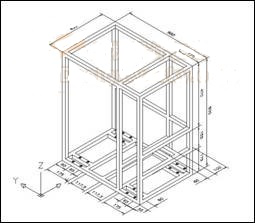
二、 标注架子的高度尺寸
转换坐标系的XY平面到架子右侧的平面,在命令行键入UCS回车,键入Y回车,键入90回车,这样就把坐标系的XY平面定位到架子右侧的平面上了,同理,也把要标注高度的尺寸的边转换到平面上标注了。
三、为底面标注尺寸
同理把UCS坐标系的XY平面移动到底面上,然后为底面标注尺寸。
推荐阅读:CAD中三维空间点和空间直线的绘制
推荐阅读:3D打印机原理
·2024中望教育渠道合作伙伴大会成功举办,开启工软人才培养新征程2024-03-29
·中望将亮相2024汉诺威工业博览会,让世界看见中国工业2024-03-21
·中望携手鸿蒙生态,共创国产工业软件生态新格局2024-03-21
·中国厂商第一!IDC权威发布:中望软件领跑国产CAD软件市场2024-03-20
·荣耀封顶!中望软件总部大厦即将载梦启航2024-02-02
·加码安全:中望信创引领自然资源行业技术创新与方案升级2024-01-03
·“生命鸨卫战”在行动!中望自主CAx以科技诠释温度,与自然共未来2024-01-02
·实力认证!中望软件入选毕马威中国领先不动产科技企业50榜2023-12-27
·玩趣3D:如何应用中望3D,快速设计基站天线传动螺杆?2022-02-10
·趣玩3D:使用中望3D设计车顶帐篷,为户外休闲增添新装备2021-11-25
·现代与历史的碰撞:阿根廷学生应用中望3D,技术重现达·芬奇“飞碟”坦克原型2021-09-26
·我的珠宝人生:西班牙设计师用中望3D设计华美珠宝2021-09-26
·9个小妙招,切换至中望CAD竟可以如此顺畅快速 2021-09-06
·原来插头是这样设计的,看完你学会了吗?2021-09-06
·玩趣3D:如何使用中望3D设计光学反光碗2021-09-01
·玩趣3D:如何巧用中望3D 2022新功能,设计专属相机?2021-08-10
·CAD中如何绘制螺旋线段?2022-04-25
·CAD中如何将图形旋转到与一条线平行?2022-06-02
·CAD绘制三维扶手椅2022-11-07
·CAD中容易混淆的概念和命令2020-09-17
·CAD多段线线宽设置2016-01-08
·CAD装配阀体(3)—接头螺杆2022-10-27
·文本打印时显示为空心2017-02-08
·CAD局部重生成图纸的方法2023-11-21














